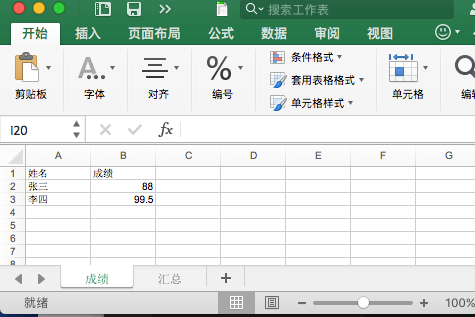测试工作空间:test_ws
Kinova机械臂型号:m1n6s300
双臂模型中的左臂
测试功能包为kinova-ros官方包
一、读取kinova机械臂末端执行器位姿及tf小知识
1. tf小知识之获取两个连杆坐标系的位姿关系,非常有用,非常有用,非常有用!!!
我们一般通过以下命令获取机械臂末端相对基座的位姿,注意这里基坐标在前,末端执行器在后。也就是我们希望获得m1n6s300_end_effector坐标系相对于root坐标系的关系。
重要,重要,重要
rosrun tf tf_echo root m1n6s300_end_effector
这里的姿态有四元素以及RPY的弧度制和角度制三种表示,非常方便,他的发布是实时的。
这里四元数Quaternion的顺序是(x y z w),虚部w在后

2. 查看机械臂末端执行器位姿方法二,通过moveit
启动机械臂moveit(后面会讲到),在Rviz中查看末端执行器的位置姿态。Displays -> MotionPlanning -> Scene Robot -> Links,可以查看每个连杆的位置姿态。如m1n6s300_end_effector相对于root的位姿,这里看到的与前面通过tf tf_echo命令得到的是一致的

二、通过moveit!的小球控制真实机械臂运动
1.启动机械臂驱动
roslaunch kinova_bringup kinova_robot.launch kinova_robotType:=m1n6s300 kinova_robotSerial:=PJ00650019162710001
2.启动moveit
roslaunch m1n6s300_moveit_config m1n6s300_demo.launch
此时可以拖动小球,进行机械臂的运动控制,点击Plan和Excute后,RViz中的机械臂和真实机械臂均会运动。

3.通过python脚本控制机械臂运动,这里会用到moveit的规划函数。因此先运行1和2的命令,即启动机械臂驱动和moveit
在test_ws/src/kinova-ros/kinova_demo/nodes/kinova_demo路径下创建名为real_left_arm_demo.py的python脚本
内容如下:
#!/usr/bin/env python
# -*- coding: utf-8 -*-
import rospy, sys
import moveit_commander
from moveit_commander import PlanningSceneInterface
from geometry_msgs.msg import PoseStamped
# PoseStamped:A Pose with reference coordinate frame and timestamp,具有参考坐标系和时间戳的位姿
class MoveItIkDemo:
def __init__(self):
# 初始化move_group的API
moveit_commander.roscpp_initialize(sys.argv)
# 初始化ROS节点
rospy.init_node('real_left_arm_demo')
# 初始化需要使用move group控制的机械臂中的arm group
arm = moveit_commander.MoveGroupCommander('arm')
# 初始化需要使用move group控制的机械臂中的gripper group
gripper = moveit_commander.MoveGroupCommander('gripper')
# 获取终端link的名称
end_effector_link = arm.get_end_effector_link()
# 设置目标位置所使用的参考坐标系
reference_frame = 'world'
arm.set_pose_reference_frame(reference_frame)
# 当运动规划失败后,允许重新规划
arm.allow_replanning(True)
# 设置位置(单位:米)和姿态(单位:弧度)的允许误差
arm.set_goal_position_tolerance(0.001)
arm.set_goal_orientation_tolerance(0.001)
gripper.set_goal_joint_tolerance(0.001)
# 设置允许的最大速度和加速度
arm.set_max_acceleration_scaling_factor(0.5)
arm.set_max_velocity_scaling_factor(0.5)
# 初始化场景对象
scene = PlanningSceneInterface()
rospy.sleep(1)
# 控制机械臂先回到初始化位置,手爪打开
arm.set_named_target('Home')
arm.go()
gripper.set_named_target('Open')
gripper.go()
rospy.sleep(1)
# 设置机械臂工作空间中的目标位姿,位置使用x、y、z坐标描述,
# 姿态使用四元数描述,基于base_link坐标系
target_pose = PoseStamped()
target_pose.header.frame_id = reference_frame
target_pose.header.stamp = rospy.Time.now()
target_pose.pose.position.x = 0.211
target_pose.pose.position.y = -0.3
target_pose.pose.position.z = 0.40
target_pose.pose.orientation.x = 0.5
target_pose.pose.orientation.y = 0.5
target_pose.pose.orientation.z = 0.5
target_pose.pose.orientation.w = 0.5
# thing_pose.pose.orientation.x = -0.59375
# thing_pose.pose.orientation.y = -0.60903
# thing_pose.pose.orientation.z = -0.13927
# thing_pose.pose.orientation.w = 0.5071
# 设置机器臂当前的状态作为运动初始状态
arm.set_start_state_to_current_state()
# 设置机械臂终端运动的目标位姿
arm.set_pose_target(target_pose, end_effector_link)
# 规划运动路径
traj = arm.plan()
# 按照规划的运动路径控制机械臂运动
arm.execute(traj)
rospy.sleep(1)
# 设置夹爪的目标位置,并控制夹爪运动
gripper.set_named_target('Close')
gripper.go()
rospy.sleep(1)
# # 控制机械臂先回到初始化位置,手爪闭合
# arm.set_named_target('Home')
# arm.go()
# gripper.set_named_target('Close')
# gripper.go()
# 关闭并退出moveit
moveit_commander.roscpp_shutdown()
moveit_commander.os._exit(0)
if __name__ == "__main__":
MoveItIkDemo()
注意,左臂末端朝下抓取的四元素是0.5 0.5 0.5 0.5
进入该脚本文件夹,执行以下命令即可
python2 real_left_arm_demo.py
这里如果启动不了,在目录下给一下权限即可:
chmod +x real_left_arm_demo.py
该代码来自:https://blog.csdn.net/puqian13/article/details/100901291
感谢大佬分享。文章来源:https://uudwc.com/A/wobRz
 文章来源地址https://uudwc.com/A/wobRz
文章来源地址https://uudwc.com/A/wobRz